Indicateurs d’état des clips – Grass Valley EDIUS Neo 3 Manuel d'utilisation
Page 361
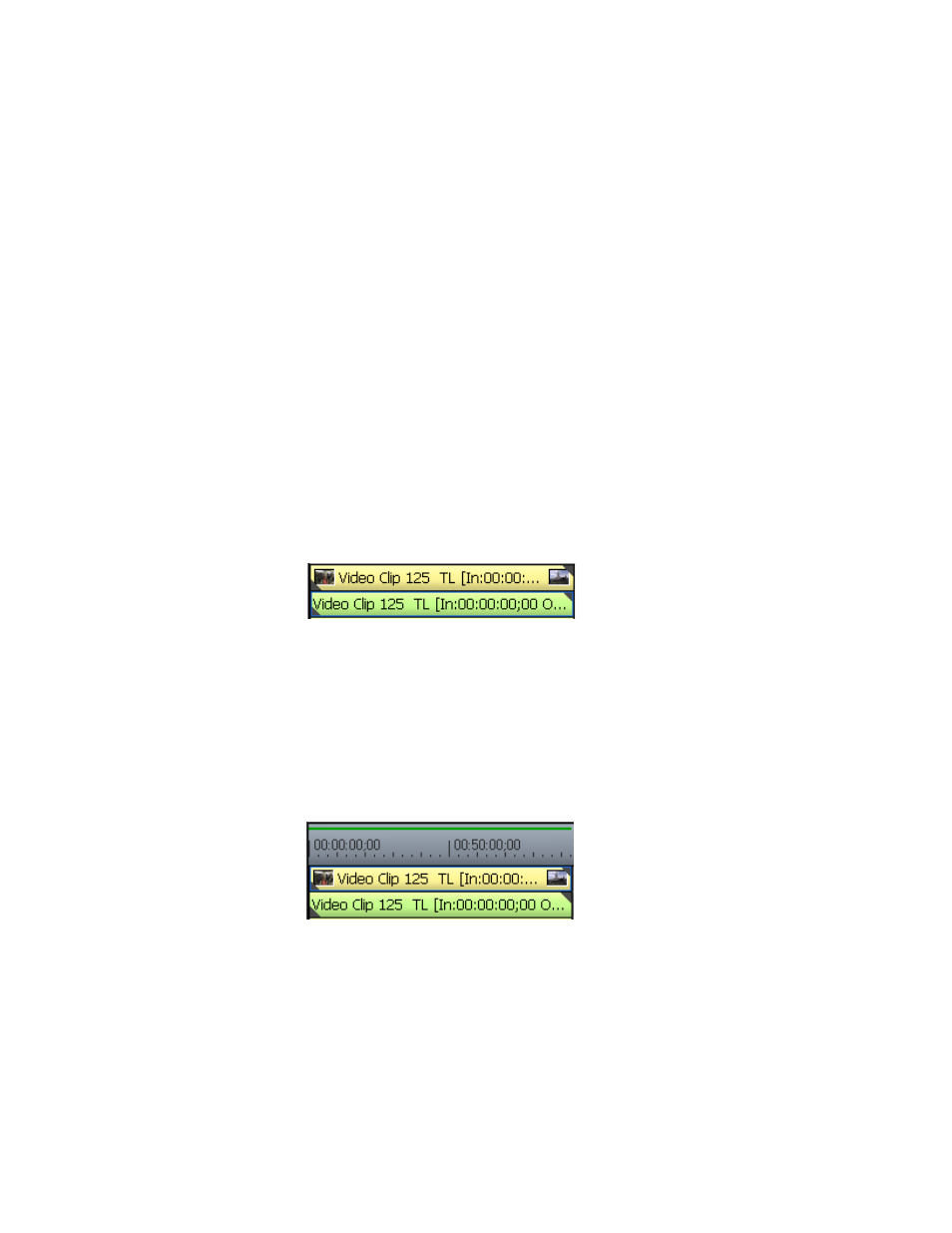
EDIUS NEO — Guide de référence de l’utilisateur
359
Indicateurs d’état des clips
2.
Sélectionnez Nouveau clip>{Type de clip spécial} dans le menu
contextuel pour créer un clip spécial.
3.
Créez le clip spécial, puis cliquez sur
Enregistrer
,
OK
ou
Fermer
, selon
l’option appropriée, dans la boîte de dialogue de création de clips
spéciaux.
Indicateurs d’état des clips
Les clips insérés sur la timeline peuvent présenter les indicateurs d’état
expliqués ci-dessous, selon les actions d’édition et d’autres opérations
effectuées avec ces clips.
Indicateur de fin de clip
Les marques triangulaires figurant dans les angles au début et à la fin du
clip (voir la
) indiquent que l’intégralité du clip source est utilisée
sur la timeline. En cas de rognage du clip, ces marques disparaissent.
Figure 366. Indicateur de fin de clip
État du calcul
La ligne verte au-dessus de l’échelle de la timeline, illustrée dans la
, indique que le clip a été calculé. Pour plus d’informations sur
les autres indicateurs d’état de calcul, consultez la section
Figure 367. Indicateur de clip calculé
Ensemble de filtres
La ligne marron au-dessus du clip, illustrée dans la
, indique
qu’un filtre vidéo a été défini pour celui-ci.